Windows10用fiddler抓包Android应用(解决手机设置代理后无法上网,设置只抓app包)
1、环境准备
1、电脑上安装fiddler
2、手机和电脑在同一个局域网内
2、设置
1.fiddler>Tools>Fiddler Options>Connections 勾选Allow remote computers to connect。
2.记住这里的端口号:8888,后面会用到。 
3、查看电脑ip
4、设置代理
1.手机设置->WLAN设置->选择该wifi,点右边的箭头(有的手机是长按弹出选项框)。
2.选择修改网络配置:
服务器主机名:与主机电脑IP地址保持一致
服务器端口号:8888
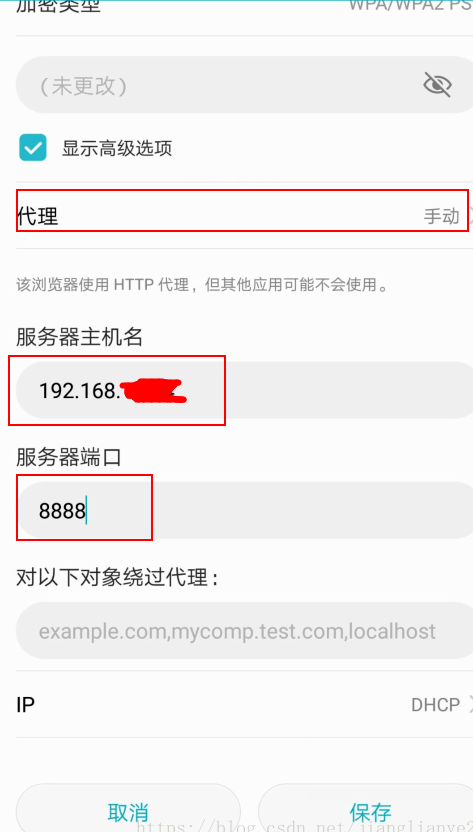
3.保存后就可以抓到来自手机的请求了。
4.手机端用浏览器访问http://IP:端口,用电脑的端口和fiddler设置的端口访问安装证书,访问网络,观察fiddler能否成功抓包。这时候一般情况下手机网络能访问,抓包成功。
5、连上电脑后,手机可能连不上网,解决方式
(1)打开注册表,在HKEY_CURRENT_USER\SOFTWARE\Microsoft\Fiddler2下创建一个DWORD,值设置为80(十进制) 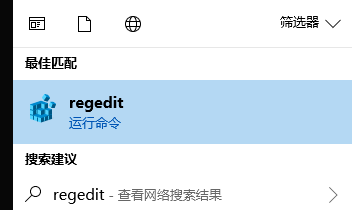

(2)编写FiddlerScript rule,点击Rules > Customize Rules,用ctr+f查找到OnBeforeRequest方法添加一行代码.
if (oSession.host.toLowerCase() == "webserver:8888")
{
oSession.host = "webserver:80";
}
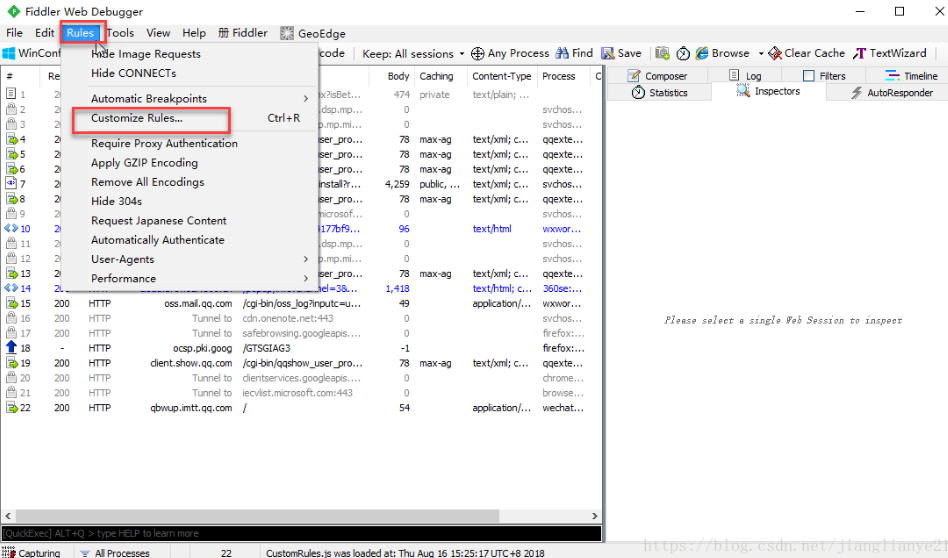

(3)此时手机应该能连上网了
6、抓APP上的HTTPS请求
1.如果app都是http请求,是不需要安装证书,能直接抓到的,如果是https请求,这时候手机就需要下载证书了。
2.打开手机浏览器输入:http://10.168.xx.xx:8888 ,这个中间的host地址就是前面查到的本机地址。
3.出现如下画面,点箭头所指的位置,点击安装就可以了。

7、Fiddler证书安装(查看HTTPS)
1、首先确保安装的 Fiddler 是较新的版本,比较老的版本可能会出现安装不上fiddler证书生成器的问题。
2、关闭Fiddler。
3、下载并安装Fiddler证书生成器。(注:Fiddler 证书生成器只能在 Vista 以上系统运行)(前面有下载连接),也可以通过下面地址下载:
下载地址:http://www.telerik.com/docs/default-source/fiddler/addons/fiddlercertmaker.exe?sfvrsn=2
4、打开Fiddler,点击工具栏中的Tools——>Fiddler Options…
5、切换到 HTTPS 选项卡,勾选 Capture HTTPS CONNECTs,勾选 Decrypt HTTPS trafic,会弹出安装证书的提示。一路点是或确定安装即可。
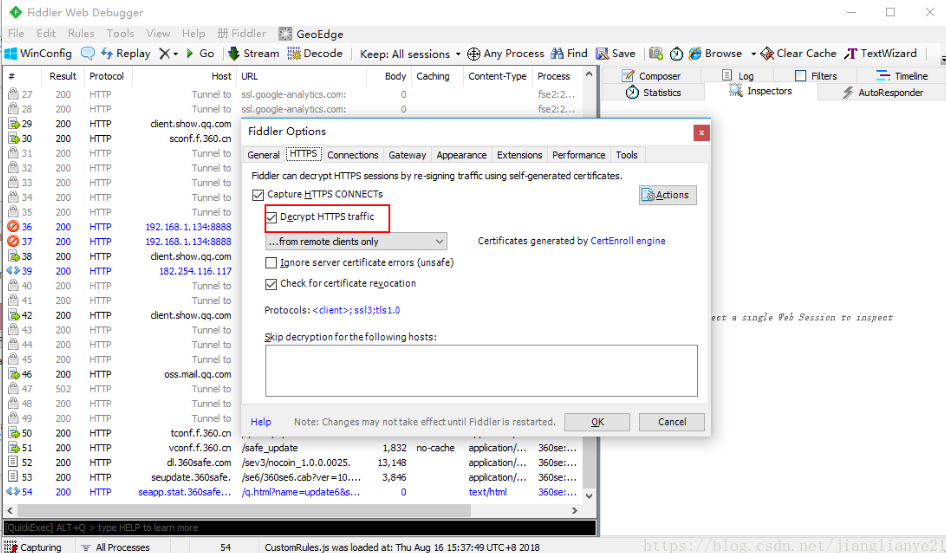
6、重启fiddler,依然停留在 HTTPS 选项卡,点击右侧Actions,能看一个下拉菜单,点击 Export Root Certificate to Desktop,此时证书会生成到桌面上,名为 FiddlerRoot.cer,点OK保存
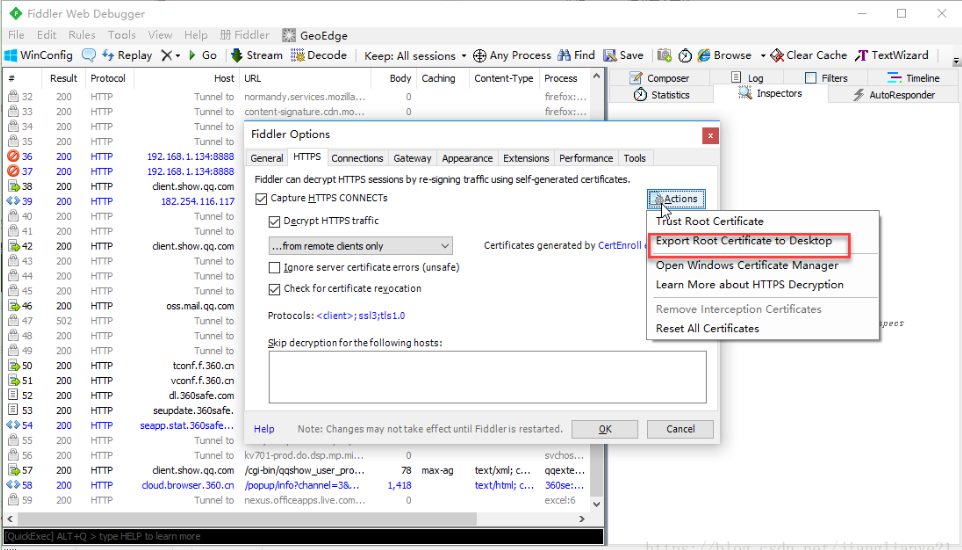
7、导入证书进行安装
这部分android和ios有一点不同。
方法一:
1)android可以连接到电脑上,从电脑上打开手机的内存卡,直接把证书复制到SD卡中。
2)点击设置——>安全——>从SD卡安装——>从内部存储空间中找到证书,点击安装即可(证书名称可随便命名)
方法二:
1)android可以连接到电脑上,从电脑上打开手机的内存卡,直接把证书复制到SD卡中。
2)找到手机上该文件存放位置,点击该文件名称,会提示安装(证书名称可随便命名)
方法三:
ios可以在手机浏览器上登录邮箱,然后将证书发送到邮箱中,在手机上查看邮件,点击附件进行证书的安装即可
8、查看HTTPS
打开fiddler,Tools——>Fiddler Options…,切换到HTTPS选项卡,把选项都勾选上,点击保存,就可以查看HTTPS接口了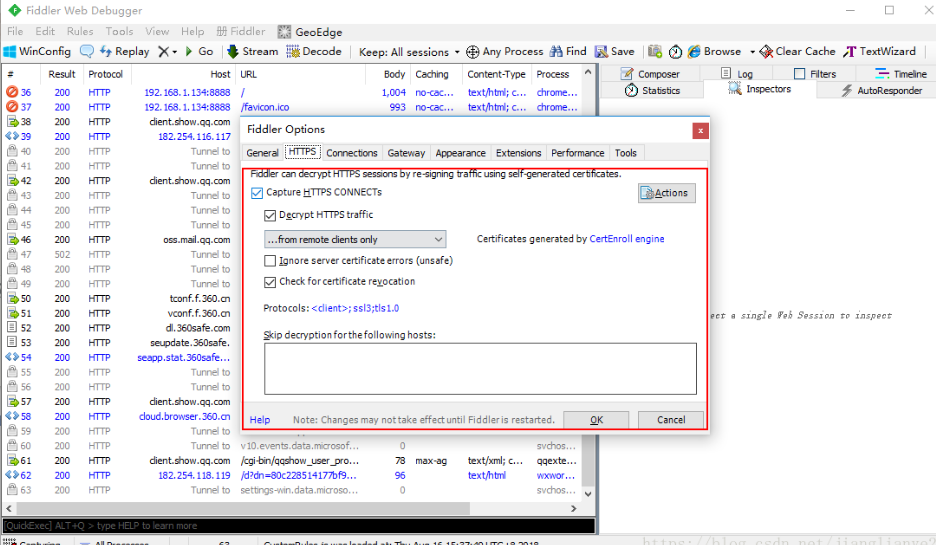
8、设置过滤
1.手机上设置代理后,这时候fiddler上抓到的是pc和app所有的请求,如果pc上打开网址,会很多,这时候就需要开启过滤功能了。
2.打开fiddler>Tools>Fiddler Options>HTTPS>…from remote clients only,勾选这个选项就可以了
…from all processes :抓所有的请求
…from browsers only :只抓浏览器的请求
…from non-browsers only :只抓非浏览器的请求
…from remote clients only:只抓远程客户端请求 
(注意:如果手机设置代理后,测玩之后记得恢复原样,要不然手机无法正常上网。)
转自(https://blog.csdn.net/jianglianye21/article/details/81743129 )
Windows10用fiddler抓包Android应用(解决手机设置代理后无法上网,设置只抓app包)的更多相关文章
- iddler抓包过程以及fiddler抓包手机添加代理后连不上网解决办法
转载自:https://blog.csdn.net/m0_37554415/article/details/80434477,感谢博主的热心分享 1.(1)电脑端打开安装好的的fiddler,打开To ...
- Fiddler抓包工具手机添加代理后连不上网
fiddler工具给手机设置代理之后,手机竟然上不了网了,尝试了N种解决方法,终于给解决了,因此,记录下来以备不时之需. 1.fiddler给手机添加代理 打开fiddler工具->Tools- ...
- Fiddler设置代理后,iphone手机无法访问网络的全面解决办法
好久不抓手机包,都有些忘记了,电脑上软件都在,原本是Fiddler4,现在已自动升级到V5. 入主题吧,首先Fiddler设置好代理,然后手机安装证书好了,设置手机代理,结果iphone无法访问网络, ...
- 解决CentOS虚拟机克隆后无法上网(网卡信息不一致)的问题
一.问题描述 虚拟机克隆后,由于网卡信息不一致的问题,导致不能上网或者执行"sercice network restart"命令失败 [root@lyy 桌面]# ifconfig ...
- 解决AndroidStudio升级版本后恢复初始化设置的问题
今天把AndroidStudio升级到1.5后发现所有的个性设置全变为初始化了.包括皮肤啊,字体大小.颜色啊,以及快捷键等等.一瞬间就懵了. 升级完后好像有一个弹窗就是提示是否要继续使用之前的配置的, ...
- 完美解决centos安装linux后不能上网的问题
vi / etc /sysconfig/network-scripts/ifcfg-eth0 配置ip地址 DEVICE=eth0 HWADDR=00:0C:29:8C:F7:6F TYPE=Ethe ...
- Linux配置静态IP以及解决配置静态IP后无法上网的问题
式一.图形界面配置
- Fiddler抓包-只抓APP的请求
from:https://www.cnblogs.com/yoyoketang/p/6582437.html fiddler抓手机app的请求,估计大部分都会,但是如何只抓来自app的请求呢? 把来自 ...
- 关于苹果手机设置fiddler代理后无网络无法抓包的问题
1.设置代理后,需要在苹果手机的关于本机中,打开证书信任 这样就可以抓包咯
随机推荐
- 面试经验合集-Web前端<一>
面试一:MF时间:2019-1-2 试题一 // [mf: stringify-query-string] // 类型: x z // 时长: 15 分钟 // 姓名: // 日期: // 实现下面的 ...
- CentOS 7下安装vertica记录
CentOS 7下安装vertica记录 1. 安装好centeros 并更新 Centeros安装就不说了,安装完之后联网环境下 yum update.更新下,使得那些包都是新的.(要想用中文 ...
- 2018-2019-2 20165237《网络对抗技术》Exp2 后门原理与实践
2018-2019-2 20165237<网络对抗技术>Exp2 后门原理与实践 一.实践目标 使用netcat获取主机操作Shell,cron启动 使用socat获取主机操作Shell, ...
- python封装configparser模块获取conf.ini值
configparser模块是python自带的从文件中获取固定格式参数的模块,因为是python只带的,大家用的应该很多,我觉得这个参数模块比较灵活,添加参数.修改参数.读取参数等都有对应的参数供用 ...
- 【Linux】常见基础命令之系统操作
linux现在基本上已成为面试的必考题目,特此总结一些常用的基础命令. cd:切换目录 lilip@ubuntu:~$ cd /home/lilip/test pwd:打印当前目录 lilip@ubu ...
- python-基于tcp协议的套接字(加强版)及粘包问题
一.基于tcp协议的套接字(通信循环+链接循环) 服务端应该遵循: 1.绑定一个固定的ip和port 2.一直对外提供服务,稳定运行 3.能够支持并发 基础版套接字: from socket impo ...
- java ReentrantLock结合条件队列 实现生产者-消费者模式 以及ReentratLock和Synchronized对比
package reentrantlock; import java.util.ArrayList; public class ProviderAndConsumerTest { static Pro ...
- 论文阅读笔记五十一:CenterNet: Keypoint Triplets for Object Detection(CVPR2019)
论文链接:https://arxiv.org/abs/1904.08189 github:https://github.com/Duankaiwen/CenterNet 摘要 目标检测中,基于关键点的 ...
- 关于javascript闭包(Closure)和return之间的暧昧关系
什么是闭包?阮一峰老师说的很清楚了,定义在一个函数内部的函数,在本质上,闭包就是将函数内部和函数外部连接起来的一座桥梁. 首先要了解Javascript的变量作用域:全局变量和局部变量.全局嘛,就是共 ...
- pta总结3
7-1 抓老鼠啊~亏了还是赚了? (20 分) 某地老鼠成灾,现悬赏抓老鼠,每抓到一只奖励10元,于是开始跟老鼠斗智斗勇:每天在墙角可选择以下三个操作:放置一个带有一块奶酪的捕鼠夹(T),或者放置一块 ...
